什么是格式工具栏?
格式工具栏是一种用户界面元素,常见于文字处理软件或图形设计程序(如 Microsoft Word 或Adobe Illustrator)。格式工具栏允许用户通过一键操作将所需格式应用于文本或图形,相比于浏览菜单或使用键盘快捷键,节省时间和精力。一行图标或按钮提供了快速访问各种文本或图形格式选项的方式。格式工具栏可以按用户的偏好进行定制,包括自定义只显示最常用的格式选项,并可以停靠或悬浮。总体而言,格式工具栏对于需要快速高效地格式化文本或图形的用户来说至关重要。

格式工具栏的目的
格式工具栏的设计旨在通过提供一种快速直观的方式来格式化文本和图形,从而增强整体用户体验。格式工具栏的目的是为文字处理或图形设计软件中的文本或图形提供快速便捷的格式化选项。它简化了格式化过程,使用户可以仅需几次点击就能应用特定的样式和格式到他们的文档或设计中。与搜索菜单或记忆键盘快捷键相比,格式工具栏节省了时间和精力,使其对各个技能水平的用户都非常方便。此外,格式工具栏可以定制,只包括用户经常使用的选项,使其更加高效。
标准格式化选项及其使用方法
格式工具栏中提供的标准格式化选项因使用的软件而异,但通常包括以下内容:
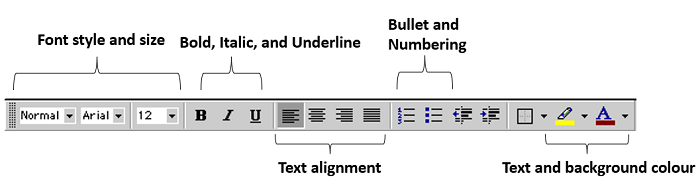
- 字体样式和大小: 此选项允许您更改所选文本的字体样式和大小。要使用它,请选择要格式化的文本,然后单击字体下拉菜单以选择字体样式和大小。字体样式指的是字母设计,如 Times New Roman,Arial 或 Calibri,而字体大小指的是以点为单位的字母高度。更改字体样式和大小可以显著影响文本的外观和感觉,并帮助您有效传达信息。
- 加粗、斜体和下划线: 这些选项允许您强调所选的文本。加粗使文本显示更加粗和深,斜体将文本向右倾斜,下划线则在文本下方一条线。这些选项通常用于突出显示重要的单词或短语,或在文档中创建视觉趣味。要使用它们,请选择要格式化的文本,然后单击相关按钮以切换加粗、斜体或下划线的启用或禁用状态。
- 文本和背景颜色: 这些选项允许您更改所选文本或其背后的背景颜色。要使用它们,请选择要格式化的文本或背景,然后单击文本或背景颜色按钮以从调色板中选择颜色。选择易读且易于阅读的颜色,尤其是对于长段落的文本,并在选择颜色时考虑文档的目的和语气至关重要。选择正确的颜色可以帮助您有效传达信息,并使文本更具视觉吸引力。
- 文本对齐: 此选项允许您将文本对齐到左侧、右侧、居中或两端对齐。选择要格式化的文本,然后单击适当的按钮以按需对齐文本。左对齐文本与左边距对齐,是书籍、文章和其他文档中最常用的文本对齐方式。右对齐文本与右边距对齐,使用较少,但在某些情况下可以有效,例如当您想要强调特定单词或短语时。居中对齐文本居于边距之间,适用于标题或标题。两端对齐文本沿左右边距对齐,创建一个清晰和整洁的外观。
- 段落格式: 此选项允许您调整段落的间距、缩进和换行方式。要使用它,请将光标放置在要格式化的段落内,然后单击适当的按钮来调整段落的格式。行距指的是文本行之间的间距,您可以调整它来在文档中创建更多或更少的空白空间。缩进通过将段落的第一行向右或向左移动,创建文本内的边距,从而创建视觉层次。换行,也称为复杂换行,用于创建新的文本行,您可以调整其前后的间距以创建更多或更少的空白空间。
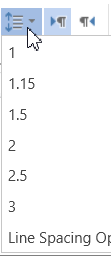
这些只是格式工具栏中的一些标准格式选项。了解它们的工作原理以及对文本外观或图形的影响,可以有效地使用它们。尝试不同的选项和格式组合可以帮助您找到格式化文档或设计的最佳方法,以实现您想要的效果。
高级格式选项及其访问方法
高级格式选项可以包括各种功能,用于增强文档的视觉效果和组织形式。一些标准的高级格式选项包括:
- 列: 允许您在文档中创建多列布局,这对于报纸风格的文章或其他需要栏格式的文档非常有用。
- 边距: 调整文档的边距可以控制文字周围的空白区域,并帮助您实现所需的视觉外观。
- 页面背景和边框: 此选项允许您为页面设置背景颜色或图像,并控制页面边框的外观。
- 页码和页眉/页脚: 此选项允许您向文档添加页码、页眉和页脚,并控制它们的外观和位置。
- 水印: 此选项允许您向页面的背景添加视觉元素,如标志或文本,这可以帮助识别文档或增添专业触感。
- 分节符: 此选项允许您在文档中创建不同的节,可以帮助您在每个节中按照需要控制页码、页眉/页脚和其他格式选项。
- 页面方向: 此选项允许您在纵向和横向之间切换页面的方向。
- 页面大小: 此选项允许您调整页面的大小,有助于创建自定义页面大小或匹配特定的文档格式。
这只是文本编辑或文字处理软件中高级格式选项的几个示例。可用的确切选项将取决于所使用的软件程序。
不同软件程序和平台中格式工具栏的比较
格式工具栏是许多软件程序和平台中的常见功能,用于对文本、图像和其他元素应用格式。然而,格式工具栏中包含的确切功能和选项可能会因软件程序或平台而异。
- 在诸如Microsoft Word之类的文字处理程序中,格式工具栏通常包括字体、字号、加粗、斜体、下划线、文字颜色、突出显示颜色、文本对齐和项目符号等选项。
- 在基于Web的平台如Google Docs中,格式工具栏可能具有类似的选项,但也可以添加超链接和表格的功能。
- 在Adobe Illustrator之类的图形设计程序中,格式工具栏可能包括笔画宽度、填充颜色、透明度和其他设计特定功能的选项。
- 在PowerPoint之类的演示文稿程序中,格式工具栏可能包括幻灯片布局、背景颜色以及添加图像和形状的选项。
注:格式工具栏中包含的确切功能和选项也可能因所使用的软件程序或平台的特定版本而异。然而,格式工具栏的主要功能在大多数软件程序和平台上保持一致,为用户提供了应用格式的便捷和集中的位置。
如何启用格式工具栏
启用格式工具栏非常简单。以下是步骤:
- 打开您要启用格式工具栏的应用程序。
- 转到“视图”菜单,选择“工具栏”。
- 从工具栏列表中选择“格式”。
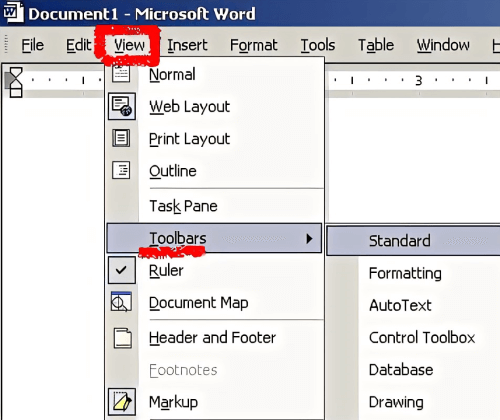
-
格式工具栏现在将显示在应用程序窗口的顶部。
- 您可能需要将格式工具栏移动到屏幕上的其他位置。要执行此操作,请单击并拖动工具栏到所需位置。
- 您还可以自定义格式工具栏。要执行此操作,请右键单击工具栏,然后选择“自定义”。
- 将出现一个对话框。选择要在格式工具栏上显示的选项,然后单击“确定”。
现在,格式工具栏已启用并准备好使用。它提供了快速访问格式选项的方式,是快速对文档中的文本进行更改的优秀工具。
 极客笔记
极客笔记